Stellar Eraser for iPhone

4.3. Exécution du processus d'effacement
Stellar Eraser for iPhone efface toutes les données de vos appareils iOS et rend la récupération des données impossible. Vous pouvez effectuer le processus d'effacement même sur les appareils endommagés, comme les iPhones dont l'écran est cassé ou la coque endommagée. Cependant, l'appareil doit être amorçable. Stellar Eraser for iPhone prend en charge l'effacement des contacts, messages, historique des appels, photos, audios, vidéos, calendrier, notes, rappels, signets Safari, bibliothèque d'applications, mémos vocaux, rouleau d'appareils photo, WhatsApp, pièces jointes aux notes, Viber, Tango, Facetime, WeChat, Line, Kik de votre appareil iOS, des sauvegardes iTunes ou des fichiers de sauvegarde iCloud.
Suivez les étapes mentionnées ci-dessous pour effacer les données:
1. Lancez Stellar Eraser for iPhone.
2. L'écran Effacer les données de l'iPhone s'affiche avec des informations relatives au processus d'effacement. Cliquez sur Suivant.
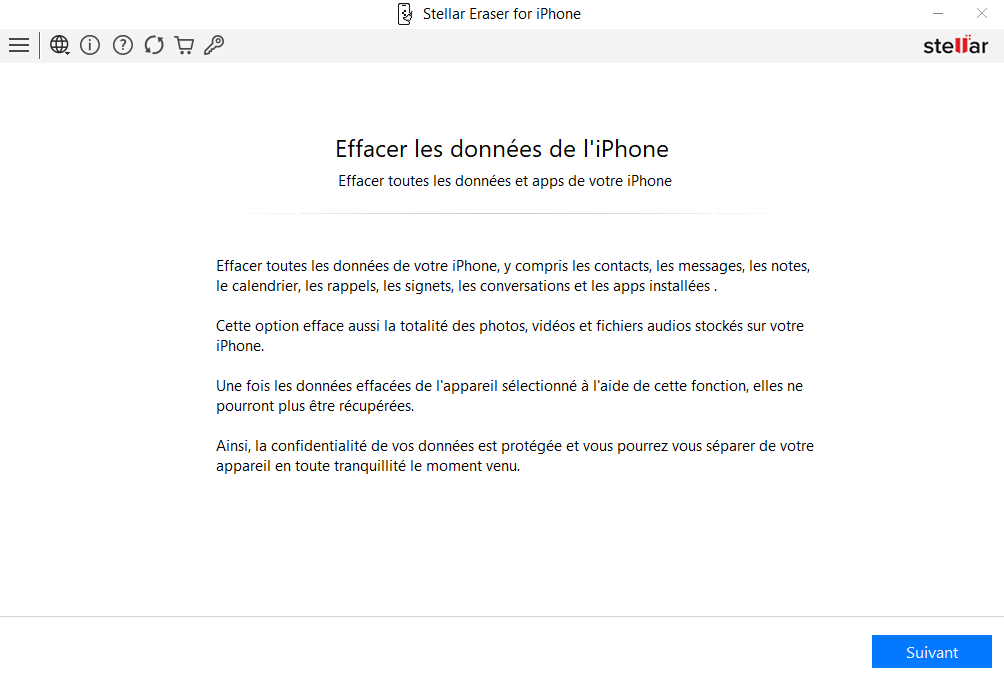
3. Sur l'écran Connecter votre iPhone, connectez votre appareil iOS à votre ordinateur.
4. Sélectionnez l'appareil souhaité dans l'écran Cliquez sur l'appareil à sélectionner pour continuer.
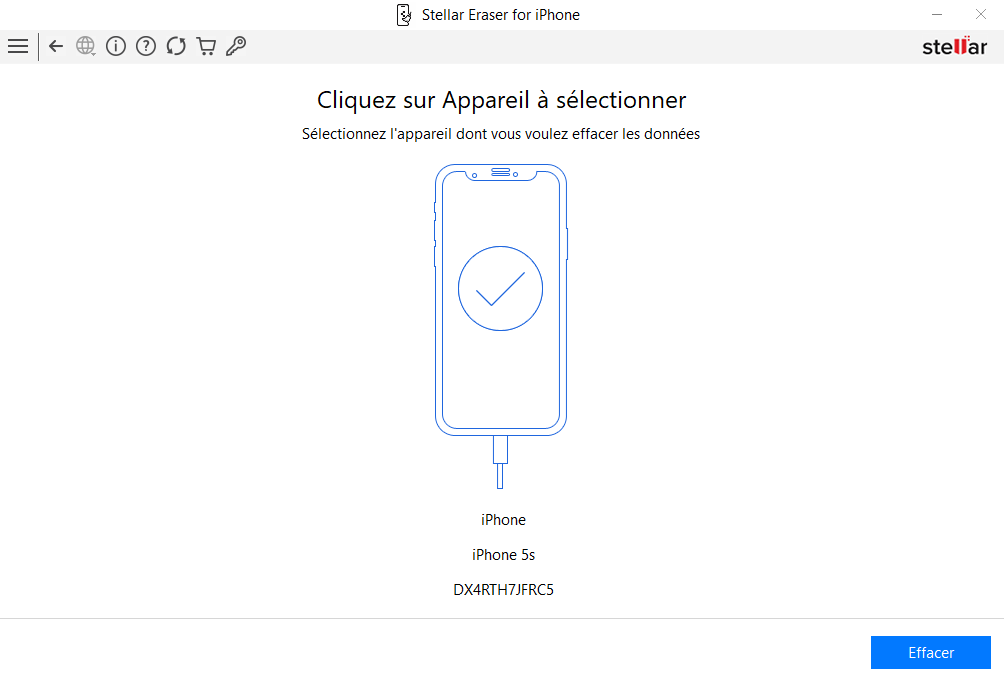
5. Après avoir sélectionné le périphérique souhaité, cliquez sur Effacer
Note : Une boîte de dialogue vous invitant à activer Stellar Eraser for iPhone apparaît à l'écran si vous n'avez pas activé le logiciel. Vous ne pouvez pas effacer les données sans activer Stellar Eraser for iPhone.
6. Une boîte de dialogue Confirmation de l'effacement apparaît pour confirmer votre action, sélectionnez Oui pour confirmer.
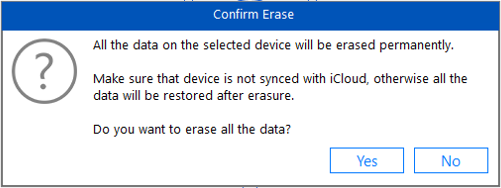
Remarque : L'ensemble de vos données est définitivement supprimé après avoir cliqué sur Oui et ne peut pas être récupéré ; veillez donc à conserver une copie de sauvegarde des éléments dont vous aurez besoin à l'avenir.
7. L'écran Effacer les données de l'iPhone affiche la progression du processus d'effacement et le temps restant pour le terminer.
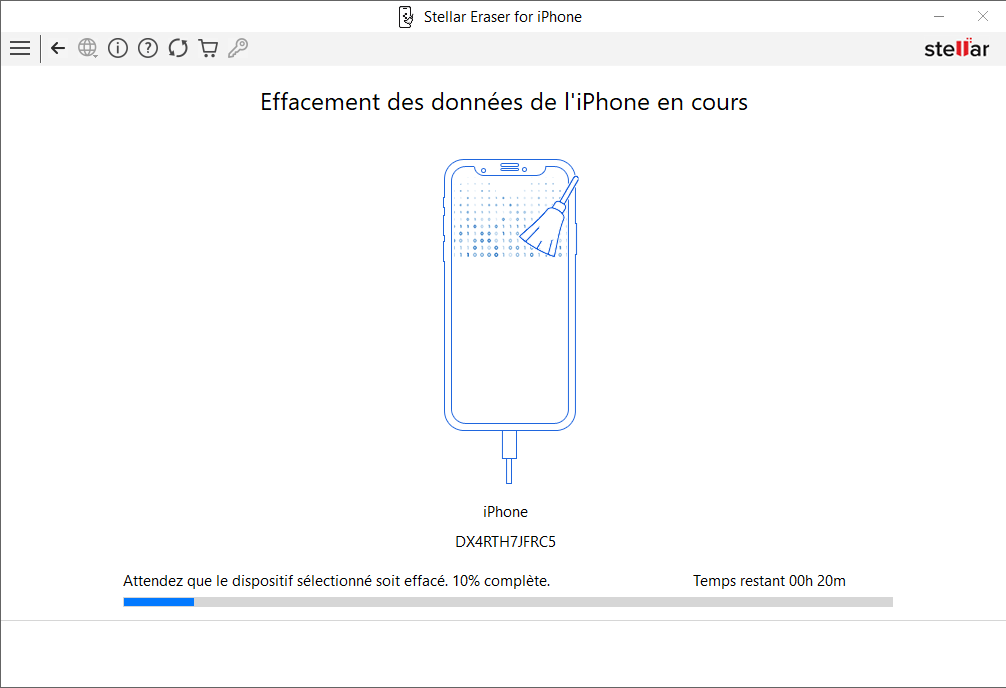
Attention : Ne pas déconnecter l'appareil pendant le processus d'effacement.
8. La boîte de dialogue Data Erase Complete (Effacement des données terminé) indiquant "Toutes les données de l'appareil sélectionné ont été effacées avec succès" après l'achèvement du processus d'effacement. Cliquez sur OK pour quitter le processus.
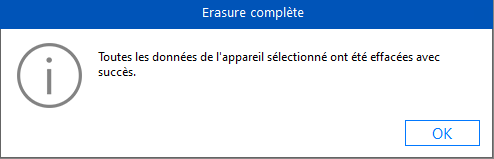
 3. Prise en main
3. Prise en main